Jos sinulla on vanha Mac, joka ei tue AirDropia, tai käytät tietokonetta iPhonen tai iPadin kanssa, tiedostojen saaminen yhdestä toiseen on todellinen kipu. Readdlen Asiakirjat -sovellus korjaa tämän, jolloin on helppo lähettää mitä tahansa paikasta toiseen langattomasti. Tänään näemme kuinka helppoa se on. Ja yksi muu siisti temppu on, että voit käyttää tätä millä tahansa tietokoneella, ei vain omalla.
Readdle Wi-Fi -siirto
Wi-Fi-siirto on Readdlen vastaus AirDropille. Se toimii näin:
- Mene https://docstransfer.com/ Mac- tai PC -selaimessa.
- Skannaa QR -koodi iPhonen kameralla.
- Se on aika paljon sitä.
Siisti osa on, että Wi-Fi Transfer käyttää tätä verkkotyökalua yhteyden muodostamiseen, mutta se käyttää paikallista Wi-Fi-verkkoa kaikkiin siirtoihin. Se tekee niistä mukavia ja nopeita.
Toiminnassa
Käydään prosessi läpi. Kirjoita ensin https://docstransfer.com URL -osoite Safariin tai mihin tahansa käyttämääsi selaimeen. Lisää halutessasi linkki kirjanmerkkeihin, jotta voit käyttää sitä nopeammin.
Kuva: Readdle
Sivu latautuu QR -koodilla. Avaa vain iPhonen (tai iPadin) vakiokamerasovellus ja osoita se koodiin. Kamera -sovellus tunnistaa tämän koodin ja näyttää ilmoituksen.
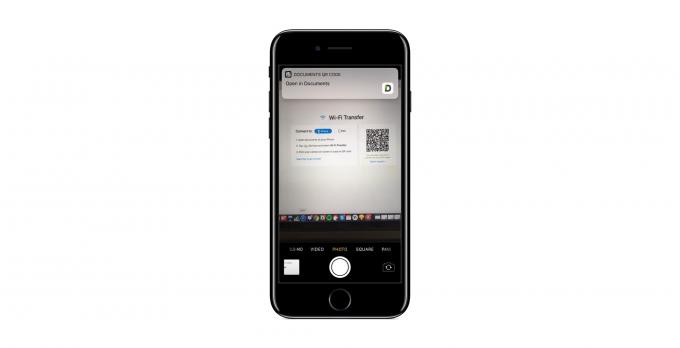
Kuva: Readdle
Napauta ilmoitusta ja Asiakirjat -sovellus avautuu ja muodostaa yhteyden PC/Mac -tietokoneeseen. Samaan aikaan Safari -ikkunasta tulee mukava tiedostoselain.
Vedä, pudota, valitse, lataa
Kuva: Readdle
Macin tai PC: n selain näyttää nyt iOS -laitteen Asiakirjat -sovelluksen tiedostot. Ne näkyvät samassa asettelussa ja samalla kansiorakenteella kuin itse iOS -laitteessa. Napsauta ja selaa, kunnes saat haluamasi. Valitse ladattavat tiedostot napsauttamalla ja valitse sitten Lataa. Ne pakataan, siirretään ja talletetaan Macin latauskansioon.

Kuva: Readdle
Tiedostojen lähettäminen iPhoneen tai iPadiin on yhtä helppoa. Vedä ja pudota selainikkunaan, ja siirto alkaa. Tiedostot - valokuvat, asiakirjat, elokuvat, musiikki ja kaikki mitä haluat - ovat saatavana heti Dokumentit -sovelluksesta. Sieltä voit lähettää ne mihin tahansa muuhun iDevice -sovellukseen.
Parempi kuin AirDrop?
AirDrop iOS -laitteiden välillä on melko saumaton. Se toimii melkein vain toimii ™ eikä vaadi ylimääräisen kolmannen osapuolen ohjelmiston asentamista. Mutta se on myös hieman hajanaista. Ja Macin ja iOS: n välinen AirDrop on aina ollut minulle huippu, kun olen kokeillut sitä.
Readdlen Wi-Fi-siirto, koska minulla on enemmän hallintaa. Pidän myös todella Asiakirjat -sovellus, mikä auttaa. Käytän sitä päivittäin Finderin korvaajana, koska se on paljon tehokkaampi ja käyttäjäystävällisempi kuin sisäänrakennettu Tiedostot-sovellus. Se on myös ilmainen, ja sovelluksen sisäiset ostokset ovat välttämättömiä lisäominaisuuksia. Tarkista se.
Readdlen asiakirjat
Hinta: Ilmainen sovelluksen sisäisten ostosten kanssa
ladata: Readdlen asiakirjat App Storesta (iOS)

